Apple iCloud Drive is aangekomen. Het werkt nu als een op zichzelf staande service op zowel OS X als iOS, waardoor het wordt overgelaten aan Dropbox en andere cloudservices die snelle en handige uploads mogelijk maken, zodat je toegang hebt tot je bestanden op je Apple-apparaten terwijl je wat lokale opslagruimte vrijmaakt op je apparaten in het proces.
Laten we eens kijken hoe u iCloud Drive instelt op zowel uw Mac met OS X El Capitan als iOS-apparaten met iOS 9.
pricing
Apple biedt gratis 5 GB aan iCloud Drive-opslag en vier betaalde abonnementen bieden maximaal 1 TB aan opslagruimte voor $ 9, 99 per maand.
iCloud Drive op Mac OS
Aan de kant van de Mac is het installeren van iCloud Drive eenvoudig. Wanneer u OS X El Capitan hebt geïnstalleerd, hebt u mogelijk iCloud Drive ingesteld. Als dat niet het geval is, gaat u naar Systeemvoorkeuren> iCloud en vinkt u het vakje aan voor iCloud Drive bovenaan de lijst.
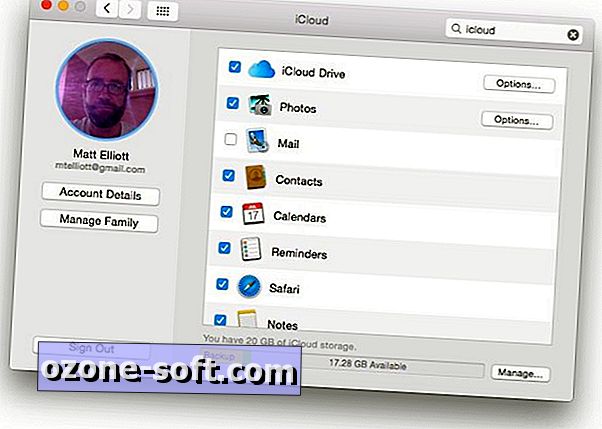
Je zult een lege iCloud Drive-map vinden in Finder; je kunt er eenvoudig bestanden en mappen naartoe slepen om ze van je Mac naar de cloud te verplaatsen. U kunt ook een nieuwe map maken door met de rechtermuisknop te klikken in het iCloud Drive-venster. Uw mappenhiërarchie is echter plat; u kunt een niveau van geneste submap toevoegen, maar niet meer.
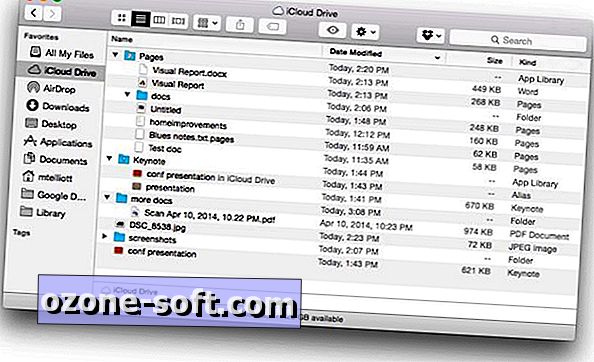
Bovendien wordt iCloud Drive ingebakken in Apples iWork-apps. Als u bijvoorbeeld een document opslaat in Pages of een presentatie in Keynote, wordt iCloud Drive weergegeven als een van de opslaglocatie-opties. De eerste keer dat u een bestand opslaat vanuit een iWork-app, wordt er een map voor gemaakt in iCloud Drive.
Vanaf dat moment kunt u die map selecteren in plaats van alleen bestanden in de hoofddirectory van iCloud Drive te dumpen. Als u een iWork-bestand in de hoofddirectory opslaat, wordt er een alias in de bijbehorende map van de app geplaatst.
iCloud Drive op iOS
Met iOS 9 krijgt iCloud Drive een eigen app, die fungeert als een centrale opslagplaats voor het bekijken van de bestanden en mappen die u naar de service hebt geüpload. Toen u iOS 9 instelde, werd u gevraagd of u iCloud Drive wilde toevoegen aan uw startscherm.
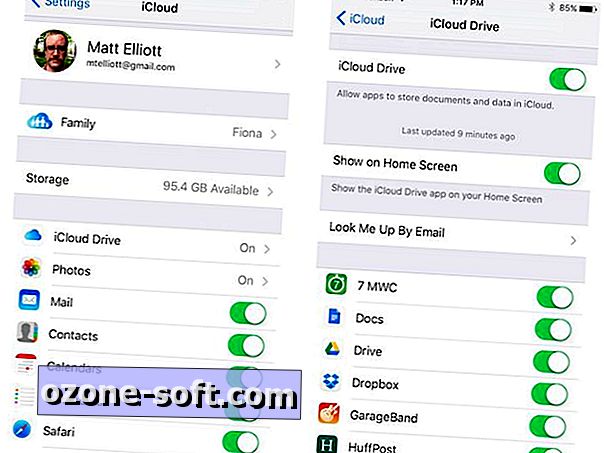
", " modalTemplate ":" {{content}} ", " setContentOnInit ": false} '>
Als je Apple niet hebt overgenomen in zijn iCloud Drive-aanbieding, ga je naar Instellingen> iCloud en tik je op iCloud Drive . Tik vervolgens op de tuimelschakelaar om iCloud Drive in te schakelen. Tik vervolgens op de schakelaar voor Weergeven op beginscherm om iCloud-schijf aan het startscherm van uw iPhone toe te voegen. Onder de iCloud Drive-tuimelschakelaar bevindt zich een lijst met apps die iCloud Drive ondersteunen.













Laat Een Reactie Achter